
excelをマネーフォワードへ取り込む。画像多め。初心者向け。
おはようございます。
もうすぐ確定申告の時期ですね。
現金取引のある、
フリーランスの方、個人事業主の方、税理士顧問契約していない方、
今年はマネーフォワードで自分で確定申告やってみよう!
という方へ読んでほしい記事です。
必要なもの
マネーフォワードの契約
1か月は無料で利用できるのでお試しで始めてみるのもおススメです。ただし無料プランだと仕訳が50件までしか登録できない仕様。
消費税の課税事業者でない場合は、当面はパーソナルミニプランでいいかなと考えています。わたしもパーソナルミニで契約中です。
パーソナルミニでも、銀行やクレカ連携もちろんできます!
excel、現金払いの領収書
今回は現金出納帳を取り込んでみようと思います。
入力する現金払いの領収書をかき集めます。
銀行やクレカ利用の取引は、マネーフォワードへ直接連携できます。(手順は別記事で紹介予定)なので今回の操作は必要ありません!
入力するフォーマットは次でご説明します。
現金出納帳の作成
まずはフォーマット(テンプレート)のダウンロードから。
マネーフォワードのメニューから、「自動で仕訳」→「連携サービスから入力」を選択
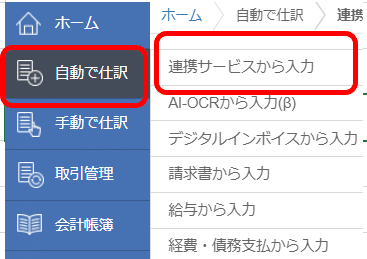
画面右上の「インポート」→「エクセルに手入力した取引明細」→「テンプレートダウンロード」しましょう。
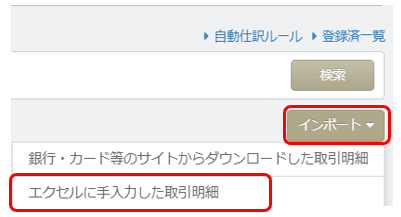
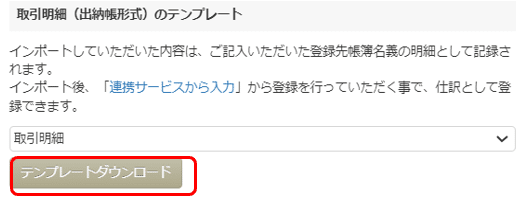
ダウンロードしたexcelへ入力していきます。
私の現金出納帳はこんな感じです。
最近はキャッシュレス決済が増えて、
現金出納帳を作る人も少なくなってきたかな・・

必須項目は以下の4つです。
勘定科目を入力します。現金出納帳なので、本来は「現金」なんですが、わたしは現金勘定を使用していないので「事業主借」勘定を使っています。事業用の現金の残高管理をしている人は、「現金」でOK
日付を入力。月と日と必ず入力します。時系列気にしなくてOK
摘要欄に入力。必要以上に細かく書く必要はないですが、店名、購入内容、用途などを記入しといたほうがあとで勘定科目を設定するときにスムーズにいきます。交際費の場合は相手先も書いておくと無難かなと思います。
金額を入力。支出の場合は現金・資産が減るので「貸方」、入金の場合は「借方」欄に入れていきます。借方と貸方の両方に数字が入っていたり、ゼロが入力されているとエラーとなるので要注意です。
完成したらデスクトップとかに保存します。
マネーフォワードへインポートする
基本的な手順
さっきテンプレートダウンロードした手順で、「自動で仕訳」→「連携サービスから入力」
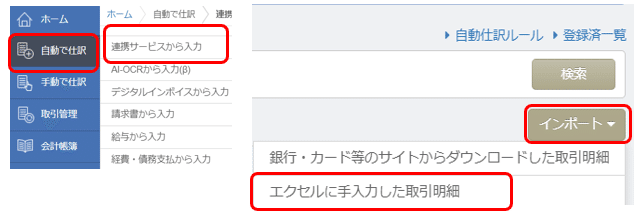

勘定科目は先ほどexcelで設定した「現金」や「事業主借」を選択。excelで補助科目を設定した人は、補助科目も選択。
登録先帳簿は任意の名称でOK。「excel」や「現金出納帳」など
さっき保存したexcelを選択。
インポートすると、取込前の確認画面になります。
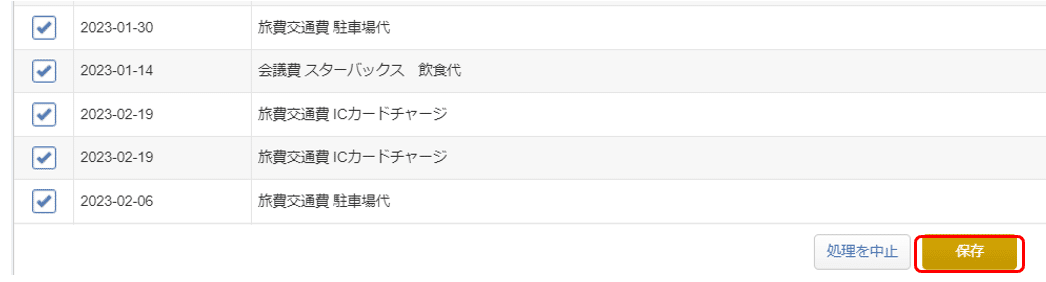
赤字になっている場合は、エラーになっているので取り込めません。
excelの数値が正しいかチェックしてから再トライします。
ここで、取込しないものはチェックを外すこともできます。
問題なければ「保存」でOK
下のような画面になるので、連携サービスをさっき設定した「excel」を選択し、「検索」する。


無事に取込できています~!!
※この時点ではまだ仕訳はできていません※
あとは勘定科目が合っているかを確認して、
「登録」ボタンを押していくと、仕訳の出来上がりです!
逆に「対象外」を選択すると、仕訳には反映されません。
自動仕訳ルールを作ると、もっと便利になる。
マネーフォワードはある程度予測して、
もっとも適する勘定科目を設定してくれるようです。
そして、自分でカスタマイズして自動仕訳ルールを作ることもできます。
例えば、摘要欄に「スターバックス」と書いてあれば
「会議費」の科目を自動でセットする、
みたいなコマンドです。
が、下記のように勘定科目が「水色」になっている場合は、
自動仕訳ルールが効いていません。
最初は自動仕訳ルールが一つもない状態なので、全部水色になっていると思います。

スターバックスでの飲食代は開業費じゃないので、
手動で「会議費」などに選択しなおし、登録する必要があります。
いったん登録すると、自動仕訳ルールが一つ作成されます。
なので、次に同じ摘要「飲食代 スターバックス」がきたら、
自動仕訳ルールが効いて自動で「会議費」がセットされるはずです。
これを使いこなせると、記帳がかな~り楽になりますので
日常的に記帳をすすめる方には必須と言えます。
自動仕訳ルールについては、また別の記事で紹介したいと思います。
今回はこれで終わりにします。
無事インポートできた人、おめでとうございます!
今日もお疲れ様です。
この記事が気に入ったらサポートをしてみませんか?
